Pengenalan
Mengunduh video YouTube ke Camera Roll iPhone Anda bisa tampak menantang karena kebijakan ketat YouTube. Namun, proses ini dapat dilakukan dengan beberapa metode. Apakah Anda ingin menyimpan tutorial, video musik, atau vlog favorit untuk ditonton secara offline, mengetahui cara mengunduh video ini dengan benar sangat penting. Panduan komprehensif ini memberikan langkah-langkah mudah untuk mengunduh video YouTube ke Camera Roll iPhone Anda menggunakan berbagai metode – dari aplikasi pihak ketiga dan layanan online hingga menggunakan aplikasi Shortcuts dan aplikasi berbayar.

Mengunduh Menggunakan Aplikasi Pihak Ketiga
Saat mengunduh video YouTube langsung ke Camera Roll iPhone Anda, aplikasi pihak ketiga adalah pendekatan yang paling umum. Meskipun ada banyak opsi yang tersedia, penting untuk memilih aplikasi yang dapat diandalkan untuk menghindari malware dan masalah lainnya. Berikut adalah langkah-langkahnya:
- Langkah 1: Unduh dan instal aplikasi pihak ketiga yang terpercaya seperti ‘Documents by Readdle.
- Langkah 2: Buka aplikasi dan navigasikan ke browser bawaan.
- Langkah 3: Kunjungi situs web yang menawarkan unduhan video YouTube, seperti Y2mate atau Savefrom.net.
- Langkah 4: Salin URL video YouTube yang ingin Anda unduh.
- Langkah 5: Tempel URL ke bidang unduhan situs web dan pilih kualitas yang diinginkan.
- Langkah 6: Ketuk tombol unduh dan tunggu video selesai diunduh.
- Langkah 7: Setelah diunduh, video akan disimpan di folder Downloads aplikasi. Untuk memindahkannya ke Camera Roll, buka file, ketuk opsi berbagi, dan pilih ‘Save Video.’
Meski aplikasi pihak ketiga nyaman, pengguna harus tetap waspada terhadap risiko keamanan potensial. Selalu lakukan riset dan gunakan aplikasi yang direkomendasikan oleh sumber terpercaya.
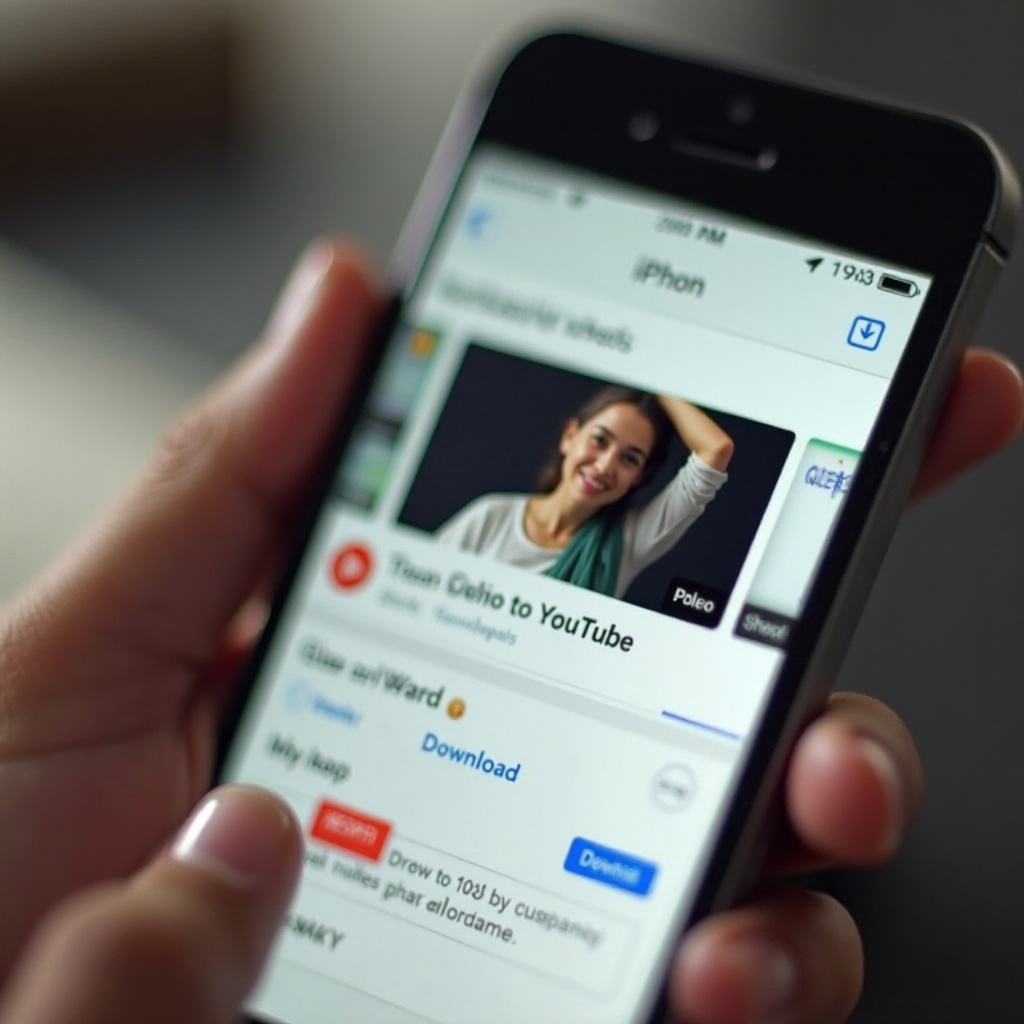
Mengunduh Menggunakan Layanan Online
Layanan online adalah cara populer dan efisien lainnya untuk mengunduh video YouTube ke Camera Roll iPhone Anda. Layanan ini tidak memerlukan instalasi perangkat lunak tambahan, membuatnya mudah digunakan:
- Langkah 1: Buka Safari atau browser pilihan Anda di iPhone.
- Langkah 2: Pergi ke YouTube dan temukan video yang ingin Anda unduh.
- Langkah 3: Salin URL video.
- Langkah 4: Kunjungi layanan unduhan online yang terpercaya seperti ClipConverter atau YT1s.com.
- Langkah 5: Tempel URL YouTube ke dalam kotak konversi di situs.
- Langkah 6: Pilih format (misalnya, MP4) dan opsi kualitas yang diinginkan.
- Langkah 7: Ketuk ‘Start’ atau ‘Convert’ dan tunggu proses selesai.
- Langkah 8: Unduh video ke aplikasi Files perangkat Anda.
- Langkah 9: Pergi ke aplikasi Files, temukan video yang diunduh, dan gunakan opsi berbagi untuk memindahkannya ke Camera Roll Anda.
Mengunduh melalui layanan online umumnya cepat dan tidak membebani perangkat Anda dengan aplikasi tambahan. Namun, memastikan layanan tersebut aman dan bebas dari iklan yang mengganggu sangat penting.

Menggunakan Aplikasi Shortcuts
Bagi mereka yang ragu tentang aplikasi pihak ketiga dan layanan online, aplikasi Shortcuts menawarkan metode yang terintegrasi. Aplikasi Shortcuts Apple adalah alat yang kuat yang dapat mengotomatisasi proses pengunduhan video YouTube. Berikut cara mengatur dan menggunakannya:
- Langkah 1: Unduh aplikasi Shortcuts dari App Store jika Anda belum memilikinya.
- Langkah 2: Buka aplikasi Shortcuts dan cari shortcut unduhan YouTube yang sudah dibuat. Pilihan populer adalah shortcut ‘YouTube Ripper.’
- Langkah 3: Tambahkan shortcut ke koleksi Anda.
- Langkah 4: Pergi ke YouTube dan salin URL video yang Anda inginkan.
- Langkah 5: Buka aplikasi Shortcuts dan jalankan shortcut ‘YouTube Ripper.’
- Langkah 6: Tempel URL yang disalin saat diminta dan ikuti instruksi tambahan.
- Langkah 7: Shortcut akan mengambil dan mengunduh video langsung ke Camera Roll Anda.
Menggunakan aplikasi Shortcuts adalah metode yang efisien dan tanpa biaya yang menghindari risiko keamanan yang terkait dengan aplikasi pihak ketiga dan layanan online. Ini memungkinkan pengalaman yang mulus dan terintegrasi dalam kerangka kerja iOS.
Namun, bagi beberapa pengguna, aplikasi Shortcuts mungkin tampak sedikit kompleks pada awalnya. Mari kita lihat pendekatan lain yang lebih sederhana yang aman dan kaya fitur.
Aplikasi Berbayar untuk Mengunduh
Bagi mereka yang lebih memilih pengalaman yang lebih dapat diandalkan dan bebas iklan, aplikasi berbayar adalah pilihan yang bagus. Aplikasi ini sering menawarkan fitur tambahan dan dukungan khusus:
- Contoh 1: Softorino YouTube Converter 2 – Aplikasi ini memungkinkan unduhan mudah dan penyimpanan langsung video ke Camera Roll perangkat iOS.
- Contoh 2: Video Downloader Pro – Menyediakan unduhan cepat, unduhan batch, dan terintegrasi langsung dengan iOS, membuat proses lebih lancar.
Investasi dalam aplikasi berbayar dapat menghemat waktu dan menawarkan ketenangan dengan pembaruan reguler dan dukungan pelanggan khusus. Aplikasi ini sering menyediakan biaya pembelian satu kali atau model berlangganan.
Kesimpulan
Mengunduh video YouTube ke Camera Roll iPhone Anda lebih mudah dari sebelumnya dengan berbagai metode yang tersedia. Apakah Anda memilih aplikasi pihak ketiga, layanan online, aplikasi Shortcuts, atau bahkan aplikasi berbayar, masing-masing teknik memiliki manfaat dan pertimbangannya. Pilih metode yang paling cocok untuk kebutuhan Anda dan selalu prioritaskan keselamatan dan kenyamanan.
Dengan mengikuti panduan ini, Anda dapat dengan mudah dan aman mengunduh video YouTube ke Camera Roll iPhone Anda, meningkatkan pengalaman menonton offline Anda.
Pertanyaan yang Sering Diajukan
Apakah legal mengunduh video YouTube ke iPhone saya?
Mengunduh video YouTube tanpa izin eksplisit dari pembuatnya melanggar ketentuan layanan YouTube. Namun, Anda dapat mengunduh video untuk penggunaan pribadi menggunakan fitur offline YouTube Premium.
Apakah ada risiko menggunakan aplikasi pihak ketiga untuk mengunduh video YouTube?
Ya, menggunakan aplikasi pihak ketiga dapat menimbulkan risiko seperti malware, masalah privasi, dan melanggar ketentuan layanan YouTube. Selalu gunakan aplikasi terpercaya dan lakukan penelitian menyeluruh sebelum mengunduh.
Bisakah saya mengunduh video YouTube dalam kualitas tinggi?
Ya, sebagian besar metode yang dijelaskan memungkinkan Anda memilih kualitas yang diinginkan untuk mengunduh video. Pastikan Anda memilih opsi yang tepat untuk mendapatkan video dalam definisi tinggi.
